11对战平台官方版是一款内置语音系统的对战平台,提供流畅稳定的服务器,匹配速度极快,可以让网友们更好的开黑。11对战平台支持魔兽争霸3、DOTA、CS等等知名游戏的联机对战,用户很多,几秒就能完成匹配,还拥有强大的反作弊手段,智能识别作弊玩家,保证玩家的匹配体验,带来最公平公正的电子竞技。
曾几何时,网上的对战平台还是很多,现在随着网络技术的提升,很多游戏都自带云平台了,也就用不上第三方对战平台了,只有老游戏还在使用对战平台,而11对战平台官方版作为运营至今的第三方对战平台,无论是用户活跃还是网络服务,都非常的不错,如果网友想要找对战平台,11对战平台会是个不错的选择。
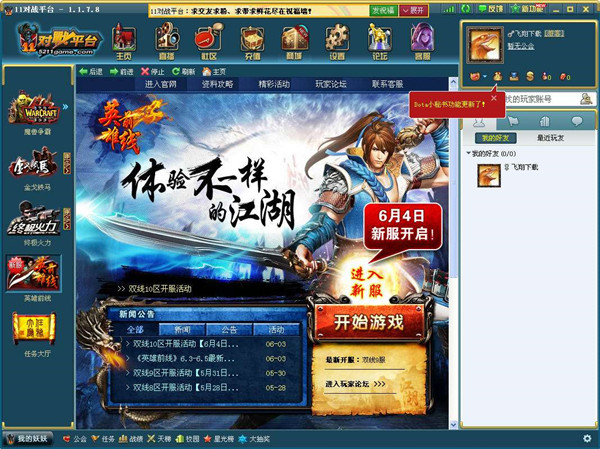
软件特色
【双线互联】
11对战平台官方版支持电信、网通玩家共同进行游戏,不再为网络问题而烦恼
【无外挂】
公平竞争,拒绝作弊,11对战平台采用服务器自动建主技术免疫所有外挂
【系统稳定】
稳定的专用服务器,避免了游戏出现意外而崩溃
【速度快】
强大的服务器支持上万人同时在线游戏,不再受万人拥挤之苦
【赛事直播】
11对战平台推出了全新的直播系统,玩家甚至可以以OB的身份进行观赛
【掉线率显示】
可以显示逃跑率,秒退的次数越多,逃跑率就越高
11对战平台官方版使用方法
11对战平台加入房间超时怎么办?

1、很多小伙伴在使用11对战平台进入房间时,会遇到加入房间超时的提示,这种情况可能是你选择的游戏分类飞配的服务器较少,导致加入房间时打不开,提示超时。
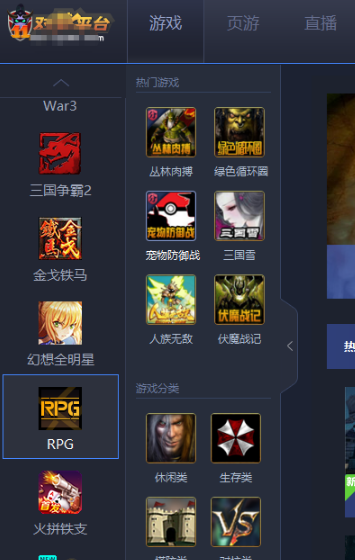
2、然后我们选择一个比较热门的分类,这种分类服务器资源肯定是相对较好的,我们会发现点击后就可以进入房间,我们点击后进入该房间,然后进行下一步。
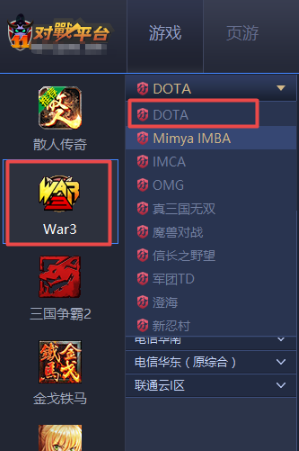
3、进入到该房间后,我们要根据自己的网络情况来选择运营商,如果你是联通的就选择联通的节点,如果是电信的那就找到电信的节点然后点击选择。
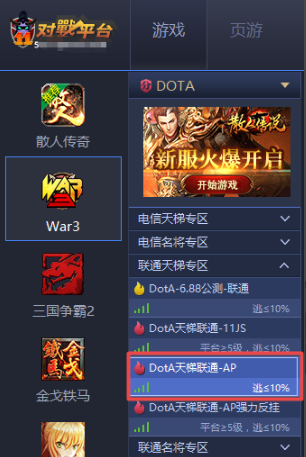
4、我们在界面的右下角可以发现有一个开启加速的功能,我们点击后进入加速设置界面,如下图所示,我们找到进不去房间的分类名称,然后点击后面的启动加速选项,就可以进行加速了。
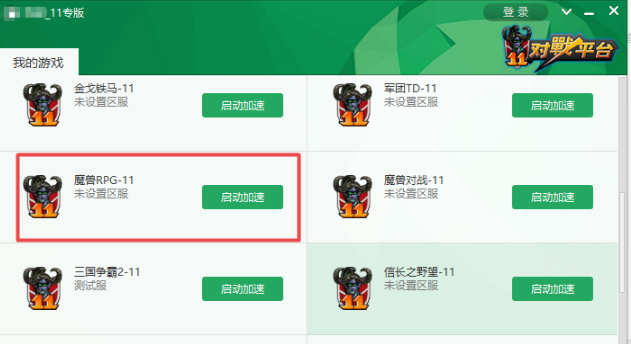
5、启动加速后,我们关闭11对战平台重启一下,然后再次进入刚刚进不去的房间,这时候你就会发现所有的游戏都可以直接进入了,以上就是为大家带来的加入房间超时的解决方法,有需要的可以来看看。
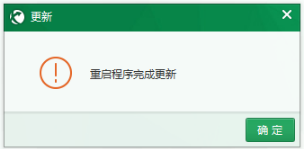
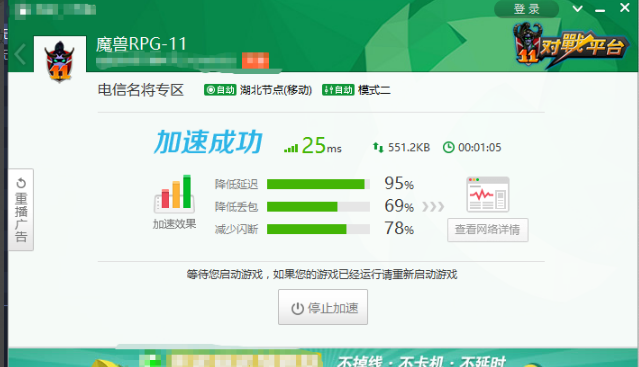
11对战平台玩魔兽世界怎么创建地图?
1、首先我们打开11对战平台官方版进入软件主界面,在界面左侧的游戏列表中我们找到war3图标,然后点击它右侧的小箭头,点击后进入选择游戏类别界面,我们来选择魔兽RPG游戏类别。
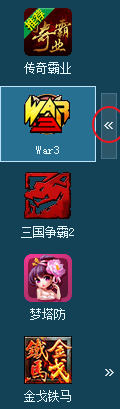
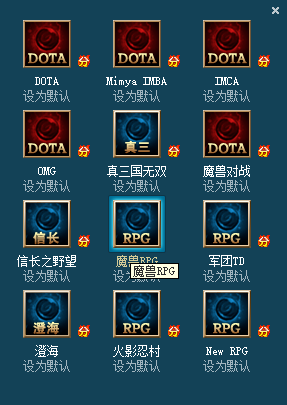
2、选择完成后我们进入到魔兽RPG界面,如下图所示,我们可以看到在界面左侧有房间选择,这里需要注意同房间里可以创建的地图是不一样的,我们选择好房间后点击进入。
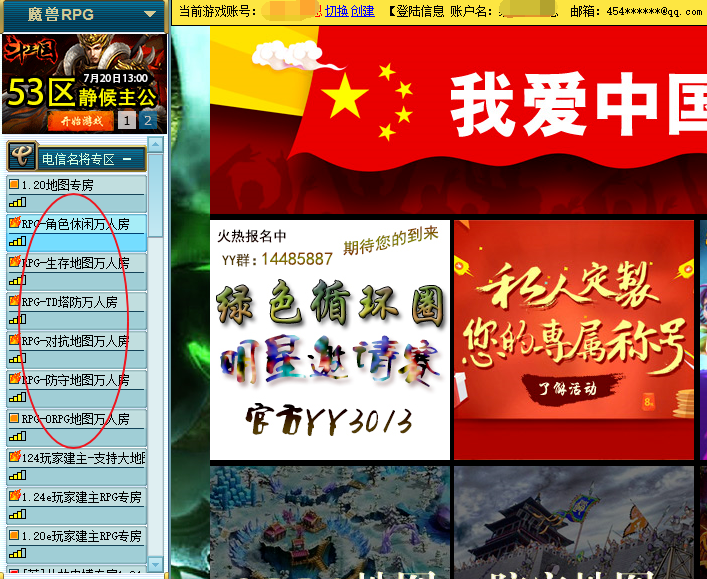
3、进入房间后,出现下图中的界面,我们点击界面左下角的设置选项,进入到设置界面。
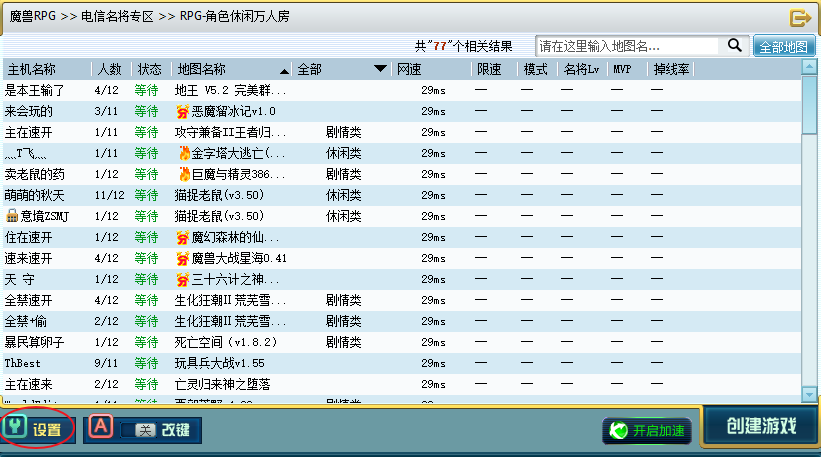
4、进入到设置中心,如下图所示,我们先点击游戏设置,然后点击路径选择,在界面右侧就会出现游戏的路径,我们将游戏里的路径和魔兽的路径链接起来,这样就可以正常的启动游戏。
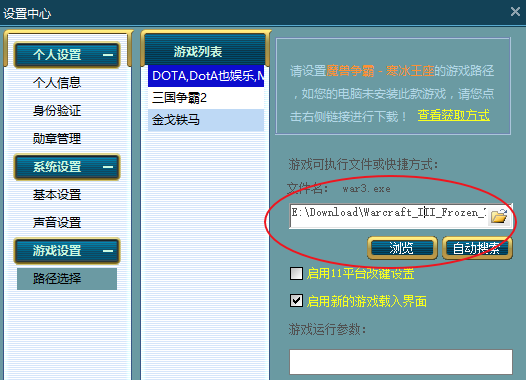
5、进入到创建游戏界面,我们在界面上可以看到有地图名称、人数、推荐指数、已下载选项,我们双击该地图就可以进行下载,然后点击界面下方的创建游戏。
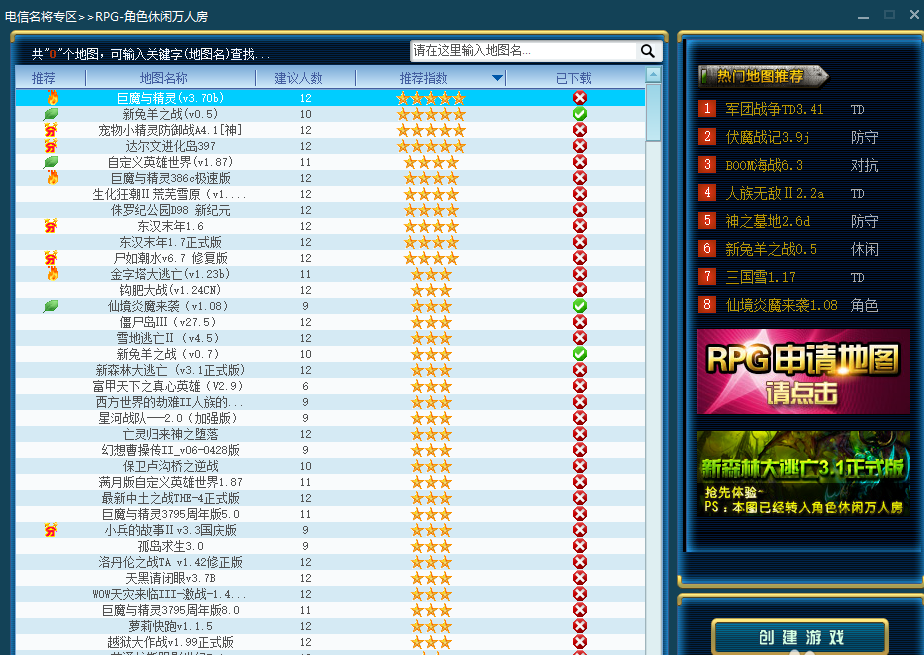
6、我们等到人数齐全后就可以开始游戏了,如下图所示,我们设置好房间名、密码、模式、限制等选项后,就可以点击开始游戏体验了
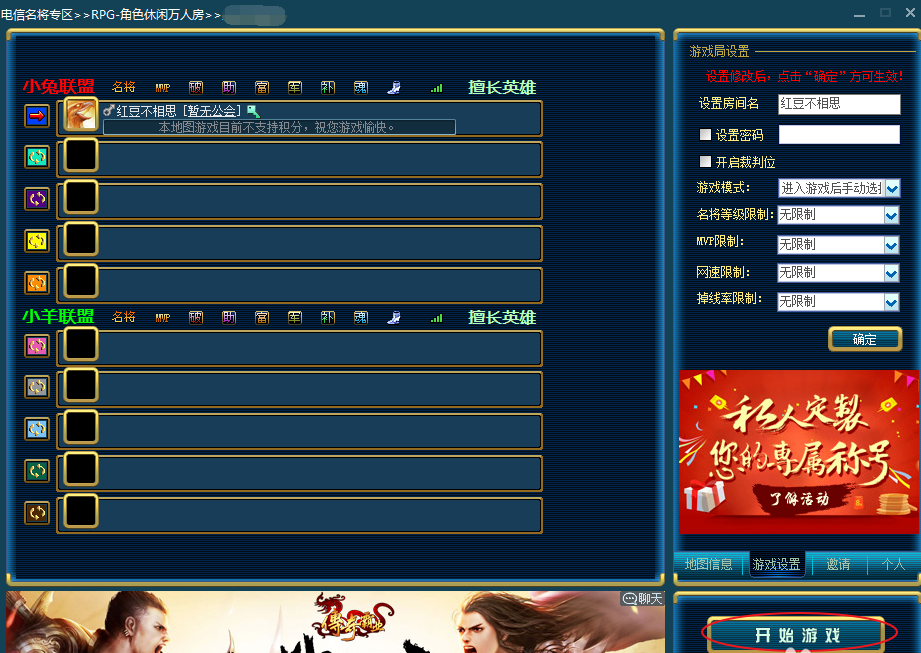
1对战平台运行时会弹出空白的错误窗口?
问题详细描述:应用程序错误0x00000000指令引用的0x00000000内存。该内存不能为written.要终止程序。
解决方法:很多小伙伴在使用11对战平台软件时可能会出现错误窗口,这个问题可能是由于你的电脑上缺少一些必要的文件,我们可以根据他的提示下载相应的文件安装后再次尝试。或者是软件安装出现问题,可以在卸载后重新下载。如果都不行可以联系11对战平台客服进行解决。
11对战平台官方版安装教程
1、首先在本站下载11对战平台官方版安装包,下载完成后得到zip格式的压缩包。鼠标右键点击压缩包选择解压到当前文件夹,得到exe安装文件,双击exe文件进入语言选择界面,我们选择简体中文后点击确定就可以进入11对战平台软件安装向导界面,如下图,我们点击下一步继续安装。

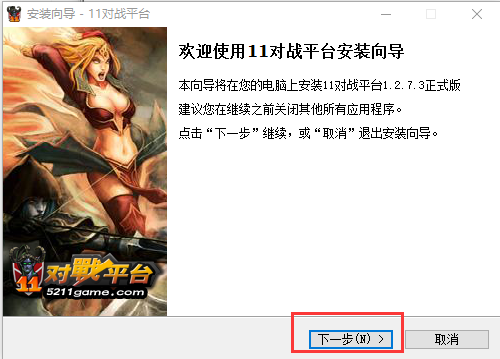
2、进入到11对战平台许可协议界面,你可以先阅读界面中的用户协议,阅读完成后点击左下角的我接受协议,然后再点击下一步,如果选择我不接受协议,那么软件将无法安装。
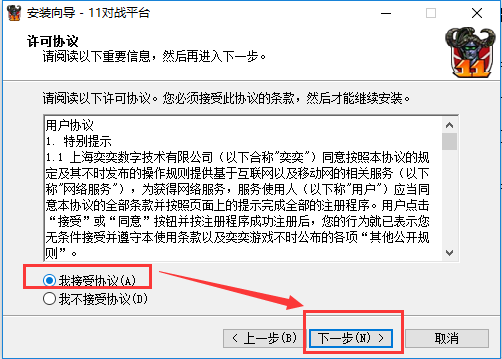
3、进入到11对战平台安装位置选择界面,你可以选择默认安装,直接点击下一步,软件会默认安装到系统C盘中。或者选择自定义安装,点击浏览选择合适的安装位置后再点击下一步。(小编建议你选择自定义安装,将软件安装到其他盘中。)
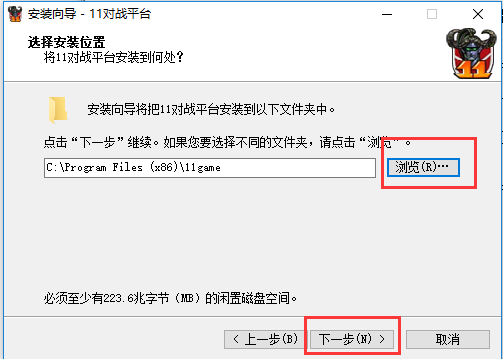
4、进入11对战平台开始菜单文件夹选择界面,你可以选择默认的文件夹,直接点击下一步,或者点击浏览,选择另一个文件夹,然后再点击下一步。
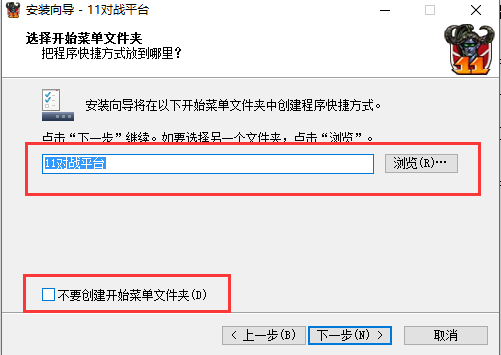
5、进入11对战平台准备安装界面,如下图所示,你需要核实界面中的安装位置、开始菜单文件夹、附加任务是否有问题,如果有问题可以点击上一步返回修改,修改完成后再点击下一步回到该界面点击安装。
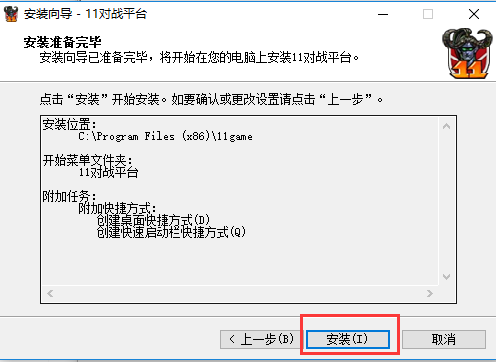
6、11对战平台安装完成,出现下图界面就表明软件已经成功安装到你的电脑上,我们点击界面下方的结束选项就可以关闭安装界面打开软件进行使用了。
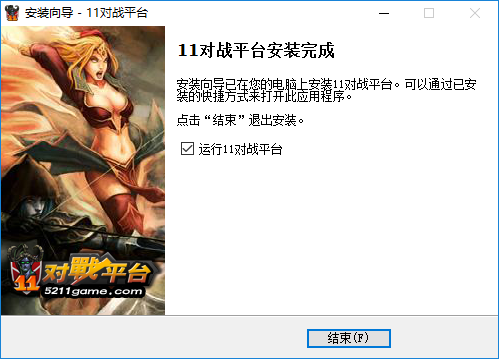















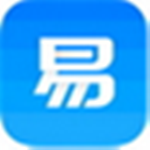

























 浙公网安备 33038202002266号
浙公网安备 33038202002266号